Кандинский 2.2 – бесплатная нейросеть от Сбера, работа над которой началась в июне 2022 года. Является российским аналогом Midjourney, позволяет генерировать картинки по текстовому описанию и вносить изменения в готовые изображения.
В статье на примерах рассмотрим, как пользоваться нейросетью, а также разберемся в ее преимуществах и недостатках.
Как пользоваться нейросетью Кандинский 2.2
Kandinsky 2.2 существует в виде сервисов, мобильных приложений, программ для компьютера, ВК- и Телеграм-ботов.
Разбираться с принципами работы нейросети будем на примере ее веб-версий и ботов.
Как создать картинку
Сервисы
Заходим на официальный сайт Сбера и нажимаем на кнопку «Начать творить».
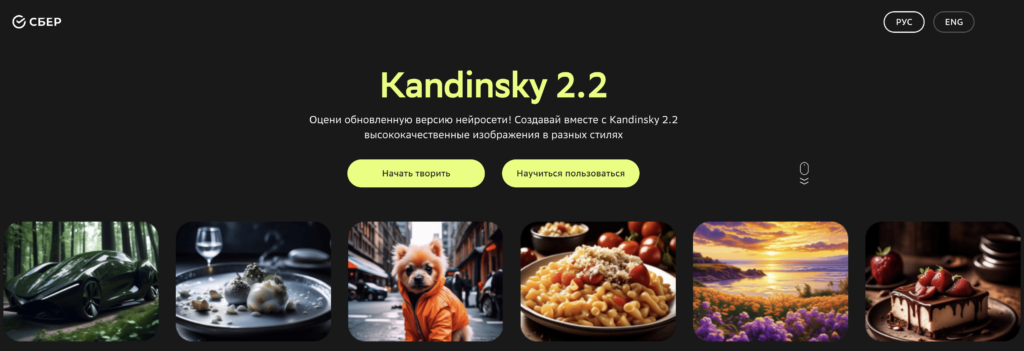
Нейросеть Кандийнский 2.2
Произойдет автоматический переход на сервис Fusion Brain. Для создания изображения введите текстовое описание и нажмите на кнопку «Создать». При этом вы можете воспользоваться одним из 23 предложенных стилей, щелкнув по соответствующей кнопке для раскрытия списка.

Воспользоваться браузерной версией нейросети вы можете также на сайте ruDALL-e. Для этого нужно ввести текстовое описание, указать размер и стиль будущей картинки (по желанию), затем нажать кнопку «Отправить».

Боты
Запустите Телеграм-бот Kandinsky 2.1, выберите пункт «Генерация по тексту», введите текстовый запрос, выберите стиль и подождите 30-60 секунд, пока будет формироваться изображение.

Телеграм-бот является упрощенным вариантом нейросети, здесь доступно на выбор только 4 стиля:

Далее рассмотрим, как создать изображения с помощью ВК-бота. Зайдите на страницу ВКонтакте Kandinsky 2.1 generative art и нажмите на кнопку «Написать сообщение».

После перехода в личные сообщения кликните по пункту «Новый рисунок».

Нажмите на кнопку «Создать изображение»:

Введите текстовый запрос:

Подождите около минуты для получения результата.

Если результат не устроил, картинку можно перерисовать по тому же запросу или запустить процесс заново.
Как обработать фото или картинку в Кандинский
Сервис
В веб-версии есть возможность удалять дефекты с полученного изображения и редактировать неудачные детали. Например, на картинке, полученной по запросу «Королевский кот» мне не понравился медальон. Чтобы его отредактировать, нужно:
- Указать область редактирования, сузив рамку до нужных размеров.
- Нажать на значок с карандашом, расположенный в левой верхней части окна.
- Указать размер ластика.
- Навести курсор на редактируемый участок и аккуратно удалить элементы, которые не понравились.

На месте удаленного фрагмента появится черное пятно. Для перерисовки детали вводим текстовое описание (в данном случае – «Золотой медальон») и нажимаем «Создать».

Ожидаем перерисовки около минуты и получаем результат.

В редакторе присутствуют инструменты:
- Отмена ошибочного действия.
- Возврат отмененного действия.
- Изменение масштаба.
- Кнопка скачивания.

Масштабирование позволяет уменьшать изображения и смотреть, как они будут выглядеть в миниатюре, или наоборот, приближать их и более детально рассматривать мелкие детали.
Полученные картинки можно скачивать на компьютер в формате png.
Примеры использования Кандинского
Рассмотрим на конкретных примерах возможности нейросети по созданию и обработке изображений.
Создание картинок
Генерирование изображений в различных стилях с использованием сервиса.
Промт: «Комната с мебелью», без стиля.

Промт: «Москва», без стиля.

Запрос: «Натюрморт с фруктами», классицизм.

Запрос: «Букет цветов», цифровая живопись.

Промт: «Глиняная посуда», хохлома.

Запрос: «Природный пейзаж», детальное фото.

Промт: «Девушка с рыжими волосами и зелеными глазами», картина маслом.

Запрос: «Девочка держит в руках яблоко», портретное фото.

Запрос: «Лев на фоне леса», без стиля.

Запрос: «Медведь и лиса в лесу», мультфильм.

Запрос: «Девочка с голубыми глазами», аниме

Запрос: «Деревья», Айвазовский.

Генерирование изображений в Телеграм-боте:
Запрос: «Солнечный день, лес и поле», 4К.

Запрос: «Девушка с рыжими волосами» и зелеными глазами», без стиля.

Запрос: «Девочка держит в руках яблоко», без стиля.

Вывод: Кандинский относительно неплохо изображает цветы, животных и природные пейзажи. Архитектура и интерьер помещений получаются хуже – неправдоподобный и / или излишне мрачный сюжет, неправильные линии домов и предметов мебели, искаженная форма куполов.
Не все однозначно также при рисовании людей: пропорции лиц могут иногда нарушаться, но в целом смотрятся реалистично, а вот с прорисовкой рук совсем плохо – их форму нейросеть воспроизводить не умеет, вдобавок вместо 5 пальцев на руке может оказаться любое количество.
Нейросеть пока еще находится на стадии тестирования и не является полноценным инструментом. Но она с каждым днем становится умнее: разработчики выявляют и исправляют ошибки, совершенствуют алгоритмы, расширяют функционал.
Обработка фотографий
Как исправить дефект или заменить отдельную деталь на изображении с использованием сервиса, мы разобрались выше.
Теперь выполним доступные операции с готовыми картинками в Телеграм-боте.
Вариации картинки. Отправляем изображение, например, природный пейзаж, и ждем результата.

Получаем другой вариант картинки. В данном случае нейросеть немного изменила рельеф, расположение деревьев и русла реки. Вместо ранней осени – летний пейзаж.

Смешивание картинок. Отправляем поочередно две картинки (кота и собаку) и получаем на их основе усредненное изображение.

Так с точки зрения нейросети выглядит гибрид кота и собаки:

Смешивание картинки и текста. В качестве изображения давайте снова используем фото природы, и добавим текст «зима».

Результат смешивания:

Кадинский 2.1 имеет свои достоинства и недостатки.
Основные преимущества нейросети:
- Мультиязычность, способность генерировать изображения на 101 языке.
- Распознавание стилей и техник рисования (реализм, классицизм, аниме и пр.).
- Высокая детализация сгенерированных изображений.
- Возможность редактировать полученные картинки – устранять дефекты, изменять отдельные детали, добавлять новые элементы.
- Наличие дополнительного функционала по работе с готовыми изображениями (создание вариаций, смешивание двух картинок, смешивание картинки и текстового описания).
- Возможность сохранять полученные изображения на устройство.
- Бесплатный доступ к полному функционалу нейросети.
- Разнообразие версий – веб-сервисы, программы, мобильные приложения, боты в ВК и Телеграм.
Из недостатков следует отметить возможность получения некорректного результата, не соответствующего введенному запросу, и ошибки при генерировании картинок на некоторые тематики.
Заключение
Кандинский 2.1 – подходящий выбор для блогера, маркетолога, дизайнера и любого другого специалиста, работающего с изображениями.
Нейросеть генерирует яркие детализированные картинки, пригодные для оформления публикаций, создания баннеров и мультипликационных персонажей, иллюстрирования книг и многих других целей. Возможность выбирать стиль рисования и редактировать полученные картинки расширяет сферу применения нейросети, а уникальность полученных изображений избавляет пользователя от проблем с авторскими правами, позволяет использовать их как в личных, так и в коммерческих целях.